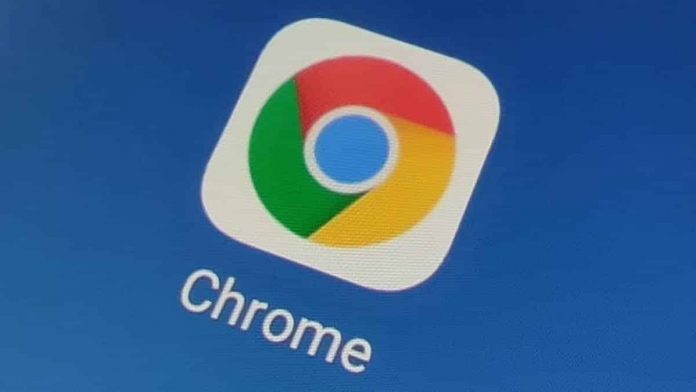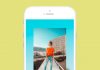Índice
O navegador Google Chrome para celulares ganhou um recurso em sua última versão que permite verificar se senhas foram ou não comprometidas. Saiba como usá-lo!
Ao acessar diversos sites na internet, não é incomum que eles acabem solicitando um cadastro para que certas funções ou conteúdos possam ser acessados. Para estes momentos, é claro, você sempre deve procurar usar uma senha forte para evitar que a sua senha seja descoberta facilmente, sendo que existem ferramentas online para isto.
Já para saber se uma senha sua foi ou não comprometida, o Google implementou na versão do Chrome para Android e iOS um recurso justamente para verificar se está tudo certo com as senhas que foram armazenadas nele para acessar sites. A seguir, veja como saber se as suas senhas estão seguras com o Chrome no celular.
Importante
Este recurso foi implementado na versão 86 do Chrome, que está sendo liberada de forma gradual na Google Play e na App Store. Caso esta atualização não apareça para você no Android, ainda é possível realizar a instalação manual do Chrome 86 com os arquivos do navegador que estão no APKMirror.
Como verificar se as suas senhas foram comprometidas com o Chrome
Apesar de se tratar de um recurso importante e bem útil, ele ainda não vem habilitado por padrão na última versão do navegador, mas o processo para ativá-lo é simples. Confira:
1. Acesse a Google Play ou a App Store e atualize o Google Chome para a última versão disponível;
2. Abra o navegador normalmente e acesse o endereço: chrome://flags;
3. Procure por “Bulk Password Check” na página carregada;
4. Então, em “Bulk Password Check”, toque em “Default” e mude o seu valor para “Enabled”. Já na mensagem que surge, toque em “Relaunch”.
A partir desse momento, a nova função do Chrome para verificar se uma senha está ou não comprometida já está habilitada. Para usá-la, siga este passo a passo:
1. Abra o Google Chrome normalmente e toque no botão representado por “três pontos”;
2. Entre em “Configurações” e vá em “Senhas”;
3. Toque em “Verificar senhas” e aguarde o resultado ser processado.
Pronto! Agora, você já sabe como usar o Google Chrome no celular para saber se as suas senhas usadas em sites foram ou não comprometidas.